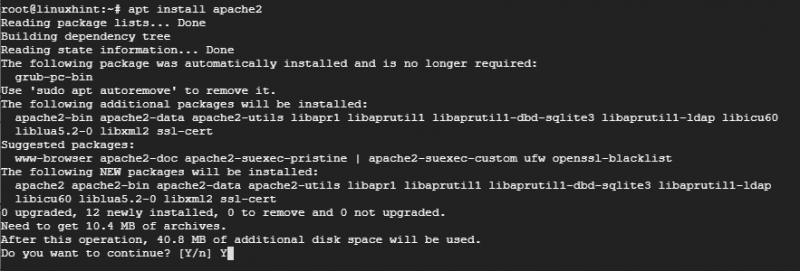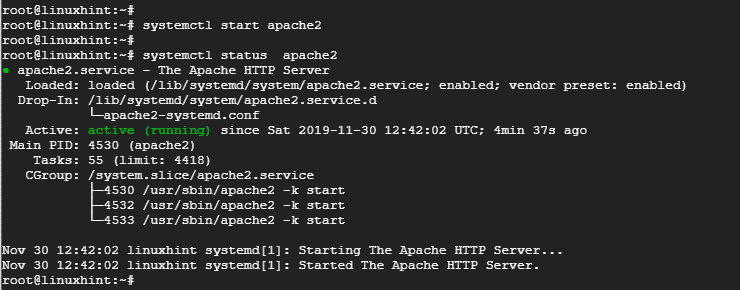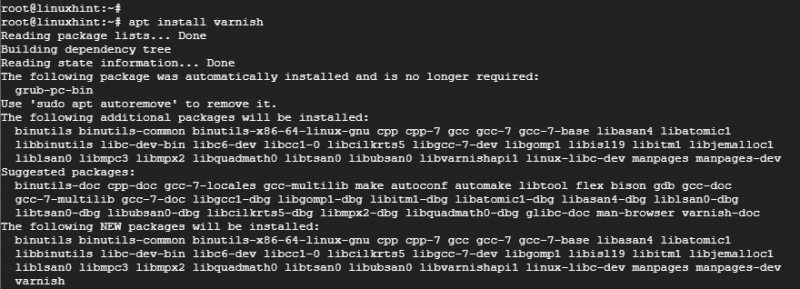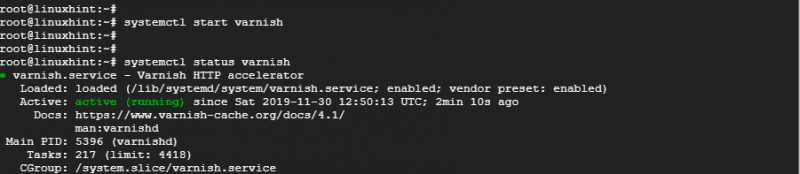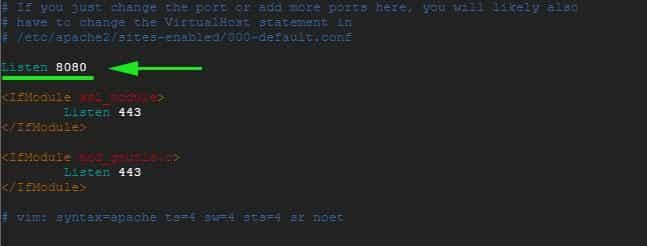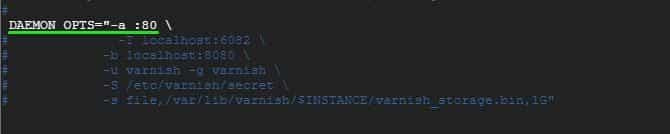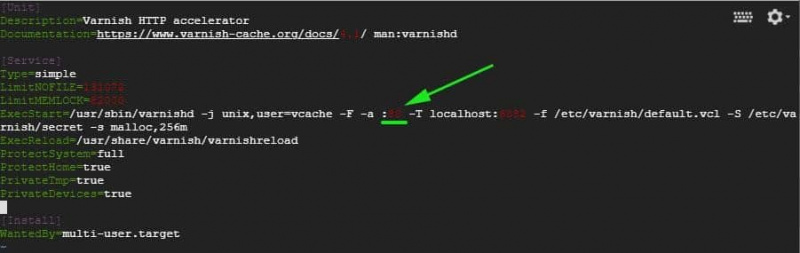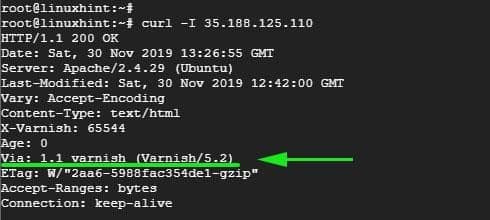1. samm: värskendage süsteemi
Alustamiseks värskendage pakette süsteemis, et tagada nende ajakohasus. Selleks minge oma serverile root kasutajana ja käivitage käsk:
# sobiv värskendus && sobiv uuendus2. samm: installige Apache veebiserver
Kuna Varnishi vahemälu asub veebiserveri ees, peame tutvustamise eesmärgil installima Apache veebiserveri.
Apache installimiseks käivitage käsk:
# asjakohane installida apache2
Kui Apache veebiserveri installimine on lõppenud, käivitage veebiserver ja kontrollige selle olekut allolevate käskude abil:
# systemctl start apache2# systemctl olek apache2
Ülaltoodud väljund kinnitab, et Apache veebiserver on valmis ja töötab .
3. samm: installige Varnish HTTP Accelerator
Kui Apache veebiserver on installitud, installige Varnishi HTTP kiirendi, käivitades:
# asjakohane installida lakk # systemctl start lakk# systemctl staatuse lakk
4. toiming: Apache ja Varnishi HTTP-vahemälu seadistamine
Apache veebiserver kuulab sissetulevaid ühendusi HTTP-pordi 80 kaudu. Siiski peame oma seadistuses tegema mõned kohandused. Kuna Varnish edastab HTTP-päringuid Apache'i veebiserverisse, konfigureerime Varnish Acceleratori kuulama porti 80 ja seejärel konfigureerime Apache kuulama porti 8080.
Seega, et konfigureerida Apache porti 8080 kuulama, avage konfiguratsioonifail, nagu näidatud
# sest / jne / apache2 / ports.confSalvestage ja väljuge konfiguratsioonifailist.
Samas märkuses muudame vaikimisi Apache virtuaalse hosti faili ja konfigureerime selle porti 8080 kuulama
# sest / jne / apache2 / saidid-emabled / 000-default.confSalvestage ja väljuge konfiguratsioonifailist. Muudatuste jõustumiseks taaskäivitage Apache veebiserver
# systemctl taaskäivitage apache2Kui proovite praegu 80. pordi kaudu veebiserverile juurde pääseda, kuvatakse äsja tehtud muudatuste tõttu veateade. Sellele pääseb juurde ainult pordi 8080 kaudu, nagu näidatud.
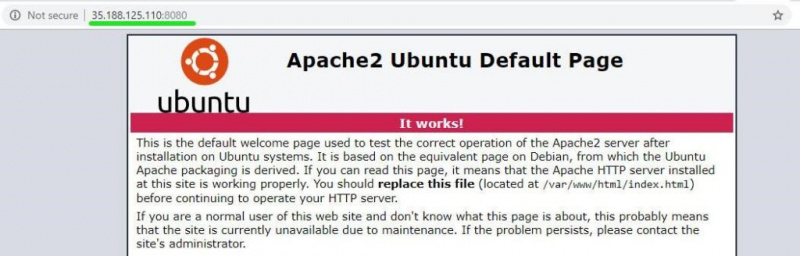
5. samm: Laki seadistamine pordi 80 kuulamiseks
Samuti peame konfigureerima Varnishi porti 80 kuulama, et HTTP-päringuid veebiserverisse edastada. See välistab ka vajaduse lisada veebibrauserile juurdepääsul URL-i lõppu 8080.
Käivitage eelistatud tekstiredaktor ja avage /etc/default/lakk faili.
# sest / jne / vaikimisi / lakkKerige ja leidke atribuut ' DAEMON_OPTS”. Muutke kindlasti port 6081-lt pordiks 80
Salvestage ja sulgege tekstiredaktor.
Kui kontrollite /etc/varnish/default.vcl faili, peaksite saama allpool näidatud väljundi.
Lõpuks peame redigeerima /lib/systemd/system/varnish.service ja muutke porti sisse ExecStart käsk pordist 6081 kuni 80.
Salvestage ja väljuge tekstiredaktorist.
Muudatuste jõustumiseks peame taaskäivitama Apache veebiserverid, laadima süsteemi uuesti ja taaskäivitama Varnishi näidatud järjekorras
# systemctl taaskäivitage apache2# systemctl deemon-reload
# systemctl restart lakk
6. samm: konfiguratsiooni testimine
Kinnitamaks, et meie konfiguratsioon on hea, kasutage käsku curl, nagu näidatud:
# lokk - Mina server_IPJälgige seda rida Läbi: 1.1 lakk (lakk/5.2) nagu ülaltoodud väljundil näidatud. See näitab, et Lakk töötab ootuspäraselt.
Nüüd saate oma veebiserverit külastada ilma 8080 lõppu lisamata.
Järeldus
Ja nii konfigureerite Varnishi vahemälu töötama Apache veebiserveriga Ubuntu 18.04-s. Teie veebiserver peaks töötama kiiremini kui kunagi varem tänu ülikiirele Varnishi HTTP-kiirendile, mis salvestab vahemällu sageli kasutatavad veebilehed ja teenindab neid muljetavaldava kiirusega!